Sharp LC-60PRO10R: Просмотр телевизора
Просмотр телевизора: Sharp LC-60PRO10R
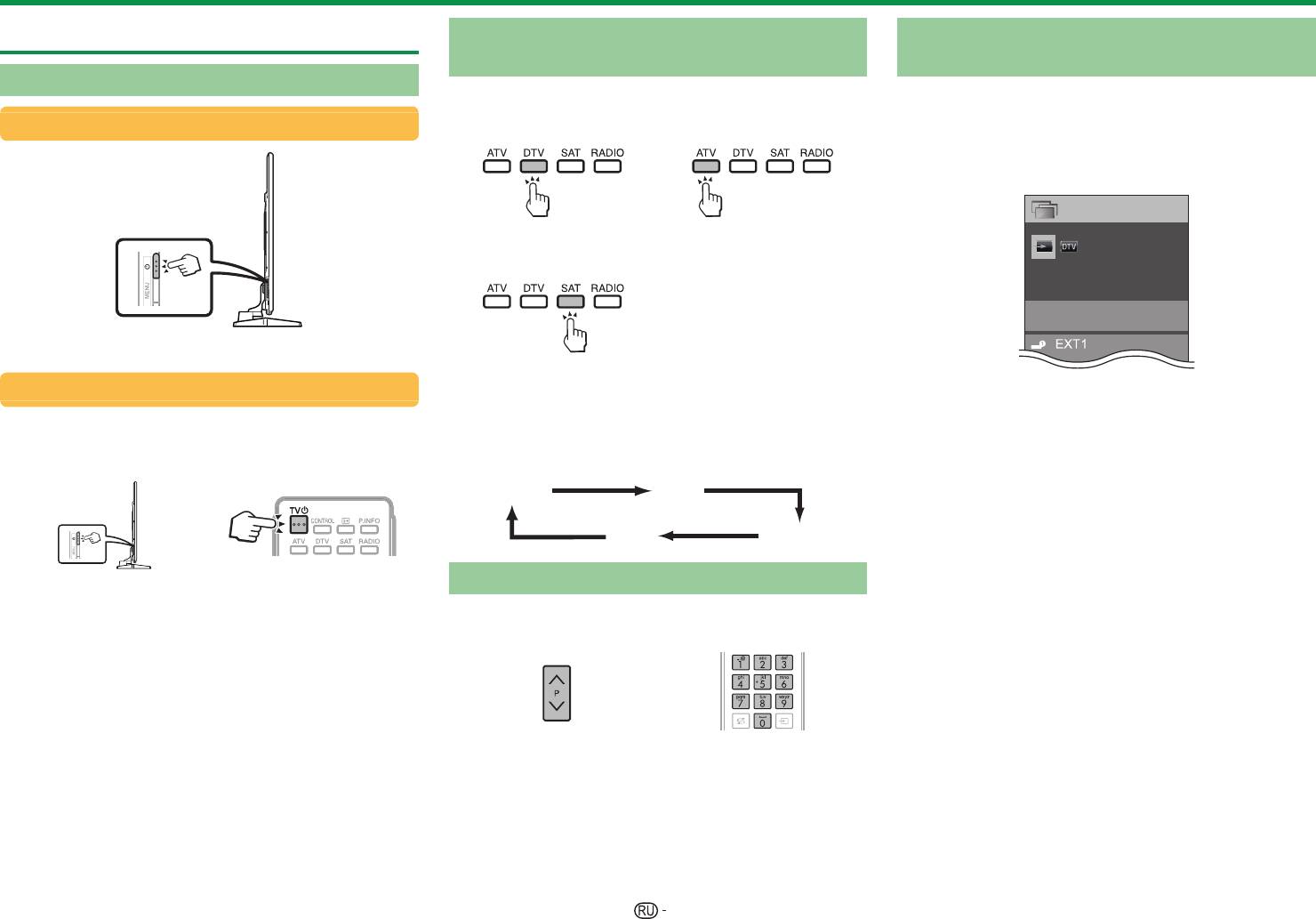
Просмотр телевизора
Ежедневная работа
Переключение между цифровым,
Выбор внешнего источника
спутниковым и аналоговым приемом
видеосигнала
Включение/выключение
Просмотр
Просмотр
После установки соединения нажмите кнопку
цифровых
аналоговых
b для отображения экрана «Ввод», а затем
Включение/выключение питания
передач
передач
воспользуйтесь кнопками b или a/b для
переключения на соответствующий внешний
источник с помощью кнопки ;.
Список КАН
Просмотр
спутниковых
передач
Ввод
ТВ
Нажмите кнопку a на телевизоре или кнопку
>a на пульте дистанционного управления.
Переключается
Режим ожидания
ПРИМЕЧАНИЕ
ПРИМЕЧАНИЕ
• Если настроено большое количество спутниковых
Когда телевизор находится в режиме ожидания,
• Можно также выбрать внешний источник сигнала в
каналов, то при каждом нажатии кнопки SAT каналы
меню «HOME» > «Изменить вход».
нажмите кнопку a на телевизоре или кнопку >a
переключаются следующим образом.
•
Могут быть выбраны только входы HDMI, которые не
на пульте дистанционного управления.
установлены в опции «Пропуск вход. сигнала» (Стр. 46)
SAT1 SAT2
и правильно подключенные источники входящего
сигнала.
SAT3SAT4
ПРИМЕЧАНИЕ
Переключение каналов
•
Если вы не собираетесь использовать данный телевизор
С помощью кнопок
С помощью кнопок
в течение продолжительного времени, отсоедините шнур
питания переменного тока от сетевой розетки.
:r/s
0_9
• Небольшое количество электрической энергии будет
потребляться, даже когда телевизор выключен
.
18
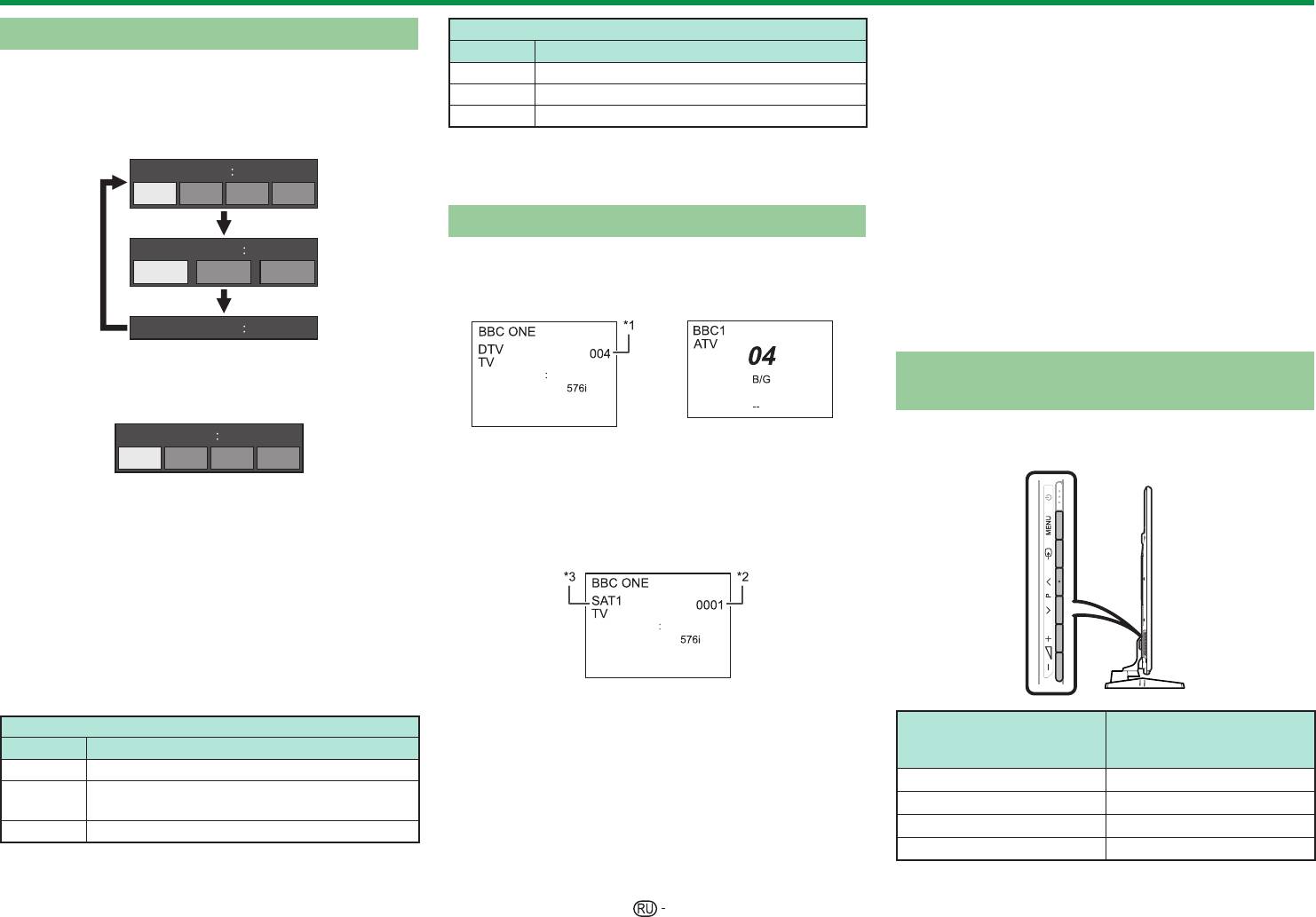
Просмотр телевизора
Выбор режима телевизионного сигнала A2
ПРИМЕЧАНИЕ
Выбор режима звука
• Пропустите пункт 1 в случае приема сигналов DTV/
Сигнал Выбираемые опции
SAT.
E
Режим DTV/SAT
Стерео СТЕРЕО, МОНО
1 Выберите телевизионный канал (информация
В случае приема нескольких режимов звука во
Двуязычный
CH A, CH B, CH AB
о времени будет принята автоматически).
время каждого нажатия кнопки 7 режим будет
Монофонический
МОНО
2 Нажмите кнопку p. На экране телевизора
меняться соответствующим образом.
ПРИМЕЧАНИЕ
появится индикация канала.
Аудио (ENG) СТЕРЕО
•
Если входной сигнал не поступает, в качестве режима
3 Нажмите кнопку p еще раз в течение
Л/П ЛПЛП
звука будет отображаться индикация «МОНО».
нескольких секунд, на протяжении которых на
экране отображается индикация канала. Эта
Индикация канала
информация появится на несколько секунд в
Аудио (ENG) CH A
Вы можете вывести информацию о канале, нажав
нижнем правом углу экрана.
CH A CH B CH AB
кнопку p на пульте дистанционного управления.
4 Даже в случае переключения телевизионного
канала Вы все равно сможете просматривать
Режим DTV Режим ATV
информацию о времени, выполняя действия
Аудио (ENG) МОНО
пунктов 2 и 3, приведенных выше.
Воспользуйтесь кнопками c/d для выбора звука
Аудио (ENG)
СТЕРЕО
Работа без пульта дистанционного
Авто
Л или П, если отображается экран СТЕРЕО или
Видео
МОНО
Субтитры
ВЫКЛ
управления
ДВОЙНОЕ МОНО.
Субтитры
>> Новая информация
Изменять установки в меню можно используя
Аудио (ENG) СТЕРЕО
I Если в установке страны выбрана одна из пяти
кнопки управления на самом телевизоре.
Л/П ЛПЛП
стран Северной Европы, а также для ряда
операторов кабельных сетей отображаются
четырехзначные значения (напр., 0001).
ПРИМЕЧАНИЕ
Четырехзначные значения также используются
• Экран режима звука исчезнет через шесть секунд.
для профилей операторов.
• Выбираемые опции будут меняться в соответствии с
принимаемым сигналом.
Режим SAT
• Когда опция «Настройки аудио-помощника»
включена, выбирается звук аудио-помощника в
зависимости от основного звука.
Аудио (ENG)
СТЕРЕО
E
Режим ATV
Видео
Субтитры
ВЫКЛ
Во время каждого нажатия кнопки 7, режим
>> Новая информация
будет меняться таким образом, как показано в
следующих таблицах.
J Спутниковые каналы показываются под
четырехзначными номерами (например, 0001).
Выбор телевещания NICAM
Кнопки на пульте
Кнопки управления на
K Вы можете присвоить четырем спутниковым
дистанционного
Сигнал Выбираемые опции
телевизоре
станциям имена «SAT1», «SAT2», «SAT3», «SAT4».
управления
Стерео NICAM СТЕРЕО, МОНО
E
Индикация времени в информации
@@
NICAM CH A, NICAM CH B, NICAM CH AB,
Двуязычный
о канале
b
;
МОНО
:r/s
a/b
Монофонический
NICAM МОНО, МОНО
Вы можете отображать информацию о времени,
включенную в трансляцию DTV, SAT и телетекста.
i+/-
d/c
19
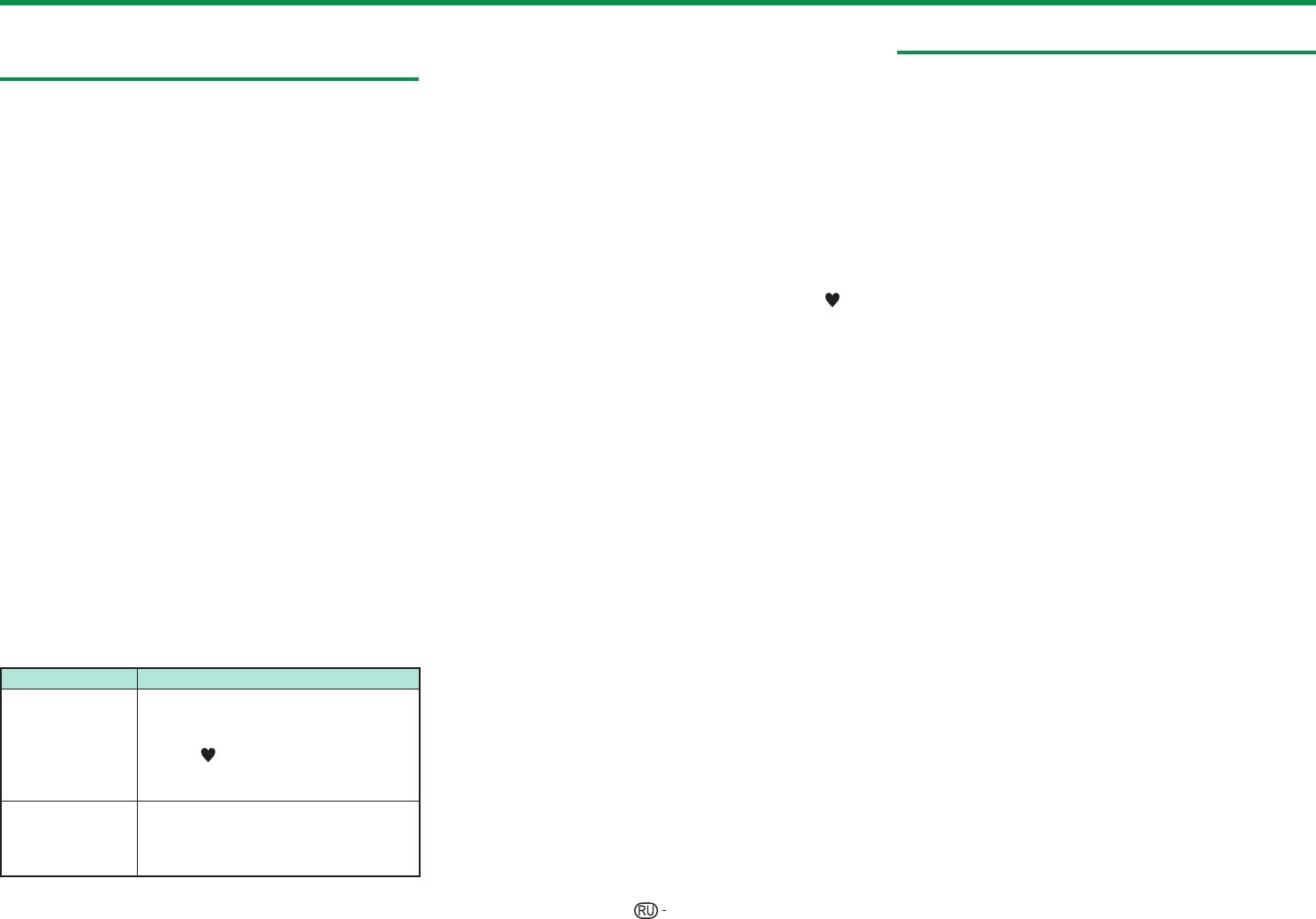
Просмотр телевизора
ПРИМЕЧАНИЕ
Информация по выбору любимых
Профиль оператора
• Если Вы используете для удаления канала опцию
каналов
«Ручная настройка» («Ручная регулировка») («Меню
Если ваш модуль CAM CI Plus поддерживает
ТВ» > «Установки» > «Настройка просмотра» >
профиль оператора, CAM сообщит об этом и
«Настройки каналов» > «Установка программ» >
Прежде чем приступить к установке
«Устан. Цифрового» > «Ручная настройка»), он будет
поможет выполнить установку профиля оператора.
Данная функция предназначена для
удален как из списка «Список КАН», так и из списка
После добавления профиля оператора модулем
группирования Ваших любимых каналов в
«Избранное».
CAM он будет отображаться в меню «Список КАН».
отдельный список. Предварительно настроенный
Каждый профиль будет
Выбор каналов из списка «Избранное»
список «Избранное» позволит Вам с легкостью
храниться в телевизоре в виде независимого списка.
выбрать любимые каналы.
1 Как переключаться между списками
Вы можете удалить добавленный вами профиль
«Избранное» и «Список КАН».
ПРИМЕЧАНИЕ
оператора.
1 Нажмите кнопку ; в процессе просмотра
• Список «Избранное» может использоваться только
Перейдите к пункту «Меню ТВ» >
телевизора в режиме DTV или SAT для
для режимов DTV и SAT, для каждого источника
«Установки» > «Настройка просмотра» >
входящих данных DTV, SAT1/2/3/4 сохраняется
перехода ксписку «Список КАН».
«Настройки каналов» > «Установка
отдельный список.
2 Нажмите кнопку d и выберите список
программ» > «Управление профилем
• Максимальное количество каналов, которые Вы
«Избранное».
оператора».
можете внести в список «Избранное», составляет:
2
Используйте кнопки a/b для перемещения
− 50 любимых телевизионных каналов, которым
вверх и вниз по списку каналов, а затем
ПРИМЕЧАНИЕ
могут быть присвоены номера от 001 до 050
•
Телевизор поддерживает 2 профиля оператора.
нажмите кнопку ; для выбора нужного канала.
− 50 любимых радиоканалов, которым могут быть
•
Профиль оператора может содержать смешанный набор
присвоены номера от 051 до 100
ПРИМЕЧАНИЕ
услуг, таких как T/C/S1/S2/S3/S4, но отображаться он
− 50 любимых каналов передачи данных, которым
•
В процессе просмотра любимых каналов из списка
будет только на основе выбранной сети и типа носителя.
могут быть присвоены номера от 101 до 150
«Избранное» Вы можете напрямую выбрать другой
любимый канал путем ввода его номера с пульта
Как добавить / удалить / переместить
дистанционного управления.
Ваши любимые каналы
•
Если в процессе использования списка каналов
Нажмите кнопку ; для вывода списка
«Избранное» Вы выберете функцию EPG (Электронная
каналов на экран.
программа передач), на экран будут выведены подробные
• Если Вы уже установили любимые каналы,
данные добавленных любимых каналов. (Для просмотра
в зависимости от предыдущего выбора на
данных все доступных каналов при помощи функции
экране появится надпись «Список КАН» или
EPG, прежде чем нажать кнопку EPG, перейдите в
«Избранное».
режим «Список КАН» из режима «Избранное», выполнив
действия, описанные в пункте 1 (1), и
снова выберите
Функциональные клавиши, используемые для
«Список КАН».
редактирования списка «Избранное»
Кнопки Описание
Добавление каналов в список
«Избранное» или удаление каналов
из списка «Избранное».
R кнопка
Метка «
» будет присоединена к
добавленному каналу или снята с
удаленного.
Изменение положения канала
в списке «Избранное». (Номера
B кнопка
каналов в списке «Избранное»
присваиваются по порядку.)
20
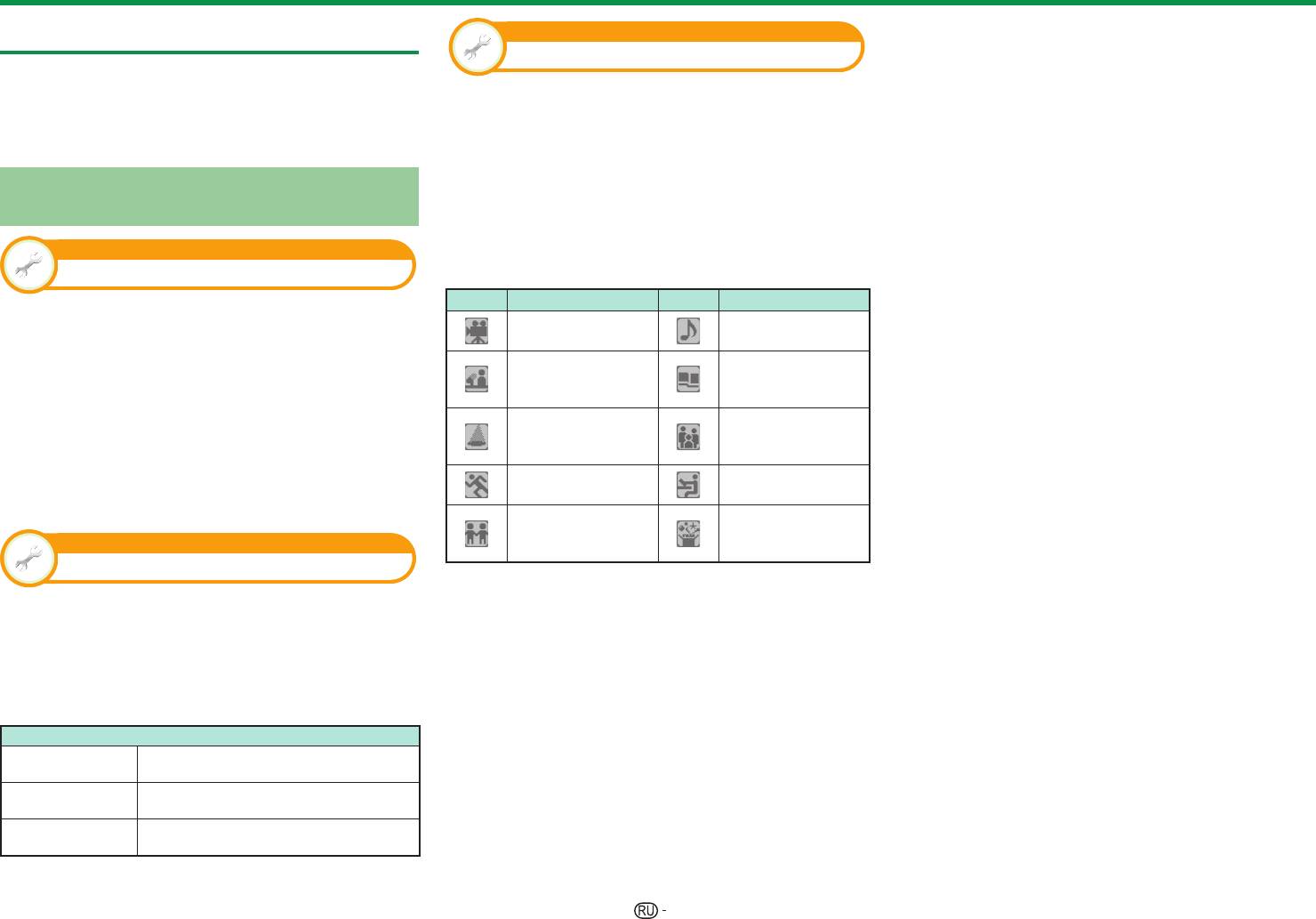
Просмотр телевизора
EPG
Опция
Устан.пиктогр.жанра
EPG представляет собой список программ,
отображаемый на экране. С помощью EPG вы можете
Вы можете отметить серым цветом или
узнавать расписание программ DTV/SAT/RADIO/DATA,
установить значок на нужных жанрах и легко
просматривать подробную информацию о них и выполнять
найти программы, которые часто смотрите.
настройку на транслируемую в данный момент передачу.
1 Перейдите к пункту «Меню ТВ» >
«Установки» > «Опция» > «Установка EPG» >
Полезные установки для
«Устан.пиктогр.жанра».
использования EPG
2 Воспользуйтесь кнопками a/b для выбора
нужного жанра, а затем нажмите кнопку ;.
Настройка просмотра
E
Список пиктограмм жанров
EPG
Пиктограмма
Жанр
Пиктограмма
Жанр
Если Вы хотите использовать EPG для цифровых станций,
Музыка/Балет/
выберите опцию «да». Данные EPG должны приниматься
Фильмы/Драмы
Танцы
автоматически в то время, когда телевизор находится в
Искусство/
режиме ожидания. После установки в положение «да» может
Новости/Текущие
Культура (без
потребоваться некоторое время для выключения питания
события
музыки)
с помощью пульта дистанционного управления или пульта
Общество/
управления на телевизоре из-за процесса приема данных.
Представления/
Политика/
Показ игр
Перейдите к пункту «Меню ТВ» >
Экономика
«Установки» > «Настройка просмотра» >
Образование/
Спорт
«Индивидуальная настройка» > «Поиск в
Наука/Дискуссии
режиме ожидания» > «EPG».
Детские/
Молодежные
Досуг и отдых
Опция
программы
Устан.диапаз.индик.
3 При помощи кнопок a/b выберите уровень
«Устан.диапаз.индик.» позволяет выбирать
или выполните поиск программ для просмотра
один из трех типов интервала времени для
(«Стандарт», «Индикатор», «Пометка»).
отображения на экране.
Перейдите к пункту «Меню ТВ» >
«Установки» > «Опция» > «Установка EPG» >
«Устан.диапаз.индик.».
Опция
Режим 1
Отображение информации о шести
(Широкий угол)
часах программы.
Режим 2
Отображение информации о трех часах
(Масштабирование)
программы.
Режим 3
Переключение на формат отображения EPG с
(Вертикальный Угол)
отображение диапазона времени по вертикали.
21
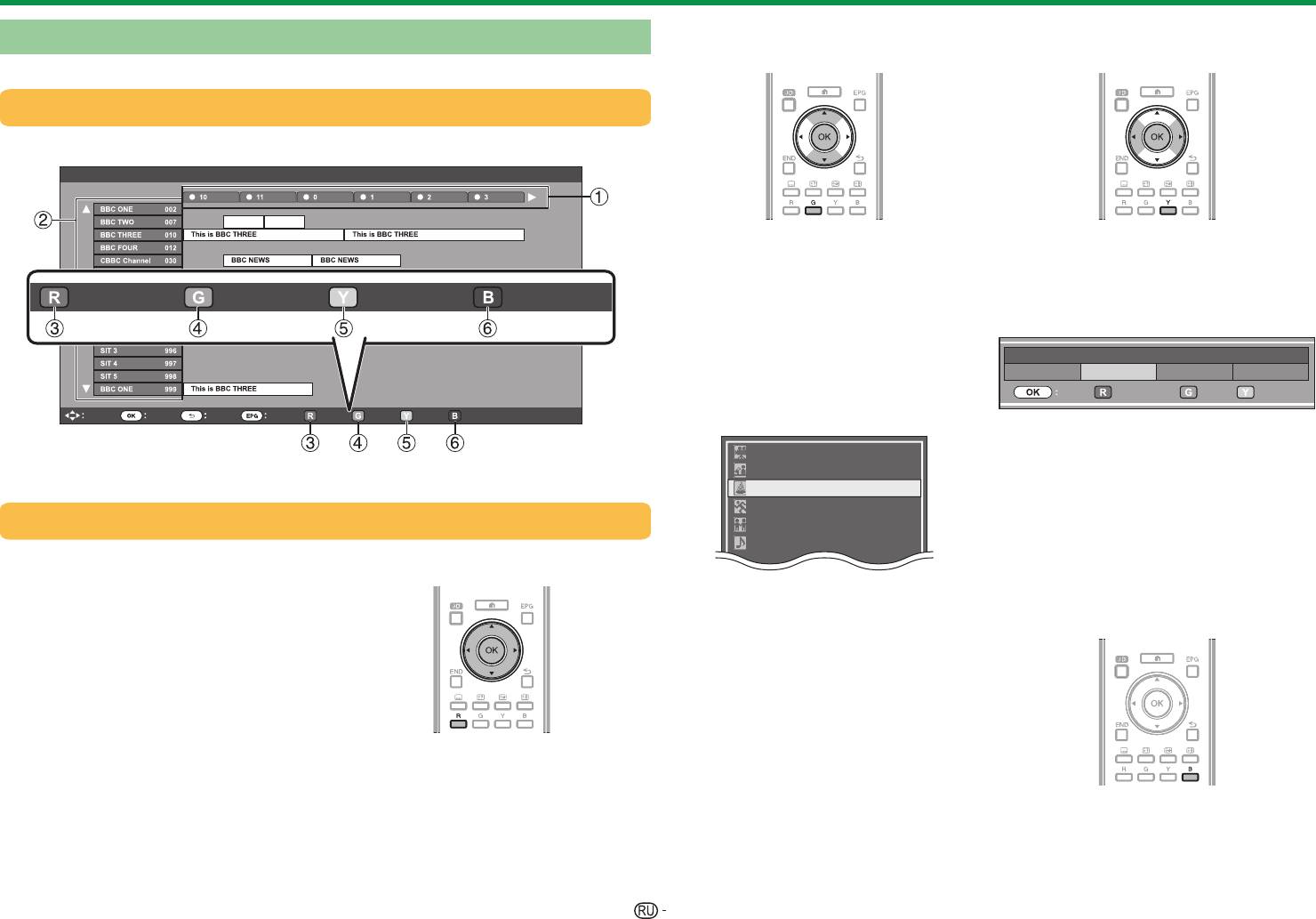
Просмотр телевизора
4 Поиск программы в
5 Поиск программы по дате/
Выбор программы с помощью EPG
категории
времени
В иллюстрациях на данной странице используются трехзначные номера каналов.
Отобразить/закрыть экран EPG
Нажмите кнопку EPG.
AM PM
1 Нажмите кнопку G.
1 Нажмите кнопку Y.
2 Воспользуйтесь кнопками a/b
2 Воспользуйтесь кнопками c/d
для выбора нужного жанра, а
для выбора нужного диапазона
Информация о программе.
Поиск по жанру Поиск по дате
Список таймеров
затем нажмите кнопку ;.
времени, а затем нажмите кнопку
;.
3 Воспользуйтесь кнопками a/b
для выбора программы, которую
ɋɟɝɨɞɧɹ
Вы хотите просмотреть, а затем
30$0 30$0 30$0 30$0
нажмите кнопку ;.
ɇɚɡɚɞɤ(3*ȼɜɨɞ ȼɜɨɞ ɇɟɞɟɥɹ
• Обратитесь к странице 21 для
ВЫБРАТЬ
Ввод Назад
Выход
установки жанра.
3 Воспользуйтесь кнопками a/b
Фильмы/Драмы
для выбора нужной программы, а
ПРИМЕЧАНИЕ
Новости/Текущие события
затем нажмите кнопку ;.
• Можно также отобразить экран EPG, вызвав меню «Меню ТВ» > «EPG» > «EPG».
Представления/Показ игр
Спорт
ПРИМЕЧАНИЕ
Выберите программу
Детские/Молодежные программы
• Можно также отобразить этот экран
Музыка/Балет/Танцы
установки, вызвав меню «Меню ТВ» >
1
Выберите интервал времени
3
Проверка информации о программе
«EPG» > «Поиск по дате».
Воспользуйтесь кнопками c/d
6
Отобразите список
для выбора диапазона времени,
ПРИМЕЧАНИЕ
таймеров для телепрограмм
который Вы хотите найти.
• Можно также отобразить этот экран
• Продолжайте нажимать кнопку
установки, вызвав меню «Меню ТВ» >
d для отображения программ в
«EPG» > «Поиск по жанру».
следующем диапазоне времени.
2
Выберите нужную программу
1 Воспользуйтесь кнопками a/b/
Воспользуйтесь кнопками a/b
c/d для выбора программы,
для выбора нужной программы.
которую вы хотите проверить.
• Если слева от программ будут
Нажмите кнопку B.
2 Нажмите кнопку R, а затем
отображаться значки a или b,
• Информацию об установке таймера
продолжайте нажимать кнопки a/b
нажмите кнопку ; для настройки
см. на странице 23.
для отображения следующего или
на выбранную программу.
предыдущего экрана.
22
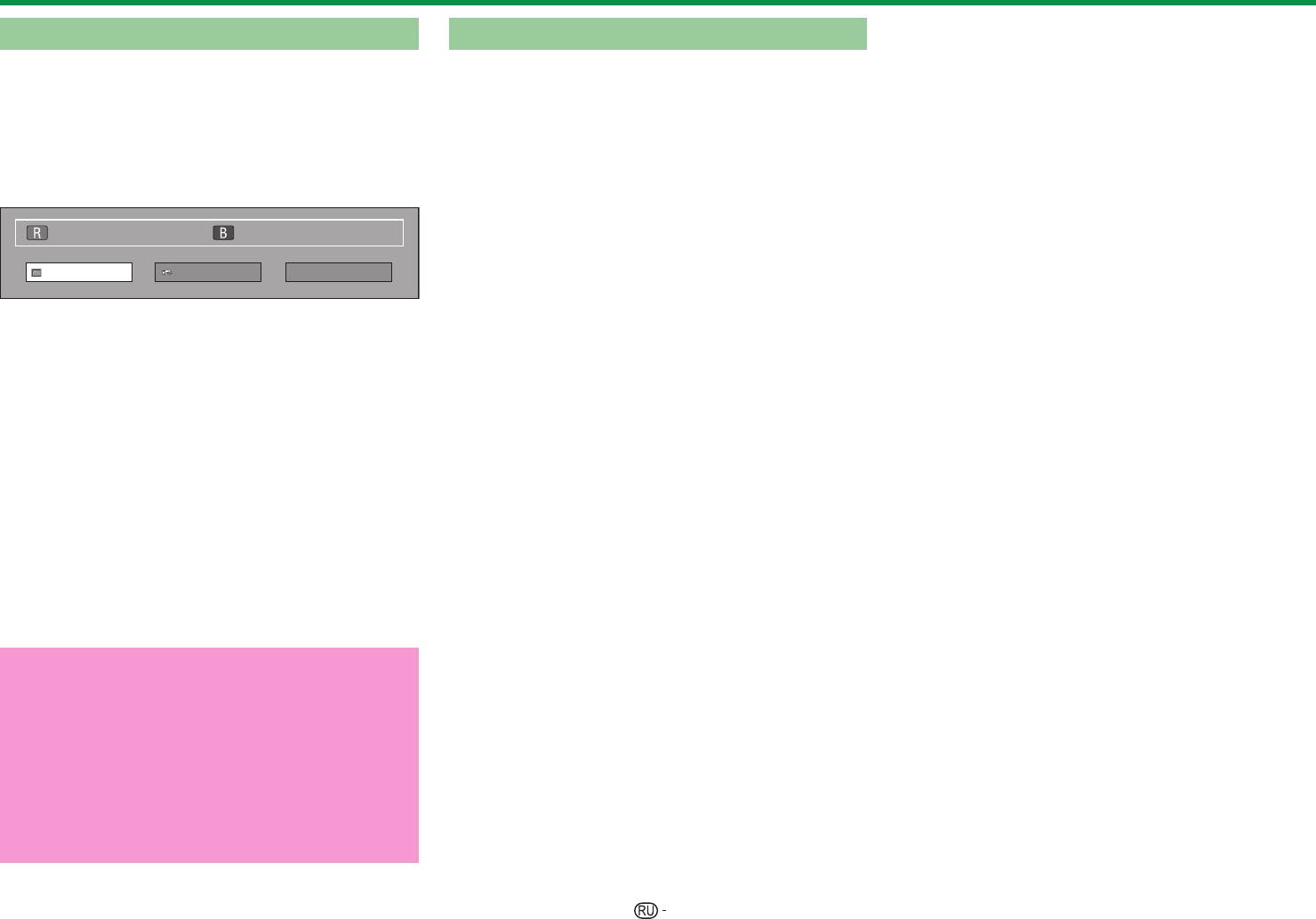
Просмотр телевизора
Настройка таймера с помощью EPG
Отмена настройки таймера
В заданное время телевизор может
1 Нажмите кнопку EPG.
переключиться на ту или иную программу или
2 Воспользуйтесь кнопками a/b/c/d для
начать USB-запись.
выбора программы, для которой установлен
1 Нажмите кнопку EPG.
таймер, а затем нажмите кнопку ;.
2 Воспользуйтесь кнопками a/b/c/d для
3 Воспользуйтесь кнопками c/d для выбора
выбора программы, на которую Вы хотите
опции «Отменить», а затем нажмите кнопку
переключиться, а затем нажмите кнопку ;.
;.
4 Воспользуйтесь кнопками c/d для выбора
ɇɚɡɚɞɤ(3*
ɋɥɟɞ
опции «да», а затем нажмите кнопку ;.
ɉɪɨɫɦɨɬɪ ɧɟɬ
Ɂɚɩɢɫɶ
E
Отмена с помощью кнопки B на
пульте дистанционного управления
3 Воспользуйтесь кнопками c/d выберите
1
Нажмите кнопку EPG.
«Просмотр» или «Запись», а затем нажмите
2 Нажмите кнопку B для отображения списка
кнопку ;.
настроек таймера.
• В случае выбора опции «нет», телевизор
3 Воспользуйтесь кнопками a/b для выбора
вернется к экрану EPG.
программы, для которой Вы хотите отменить
4 Воспользуйтесь кнопками c/d для выбора
настройку таймера, а затем нажмите кнопку
опции «да», а затем нажмите кнопку ;.
;.
• Выбранная телевизионная программа будет
помечена пиктограммой.
4 Воспользуйтесь кнопками c/d для выбора
опции «Отменить», а затем нажмите кнопку
5 Нажмите кнопку ; для выбора опции
;.
«Назад».
5 Воспользуйтесь кнопками c/d для выбора
ПРИМЕЧАНИЕ
опции «да», а затем нажмите кнопку ;.
• Нельзя выбрать опцию «Запись» пока
зарегистрированный внешний жесткий диск USB
HDD не будет подключен к USB-порту.
• В совокупности можно настроить до 16 таймеров
(для режимов «Просмотр» и «Запись»).
*Важная информация:
В зависимости от настроек уровня доступа
для записи зашифрованных трансляций может
потребоваться ввод PIN-кода CAM (CI Plus версии
1.3).
Если для записи программы требуется ввод PIN-
кода CAM, необходимо ввести PIN-код CAM заранее
(Стр. 11).
Если PIN-код CAM не будет введен или будет введен
неправильно, программа не сможет быть записана/
воспроизведена.
23
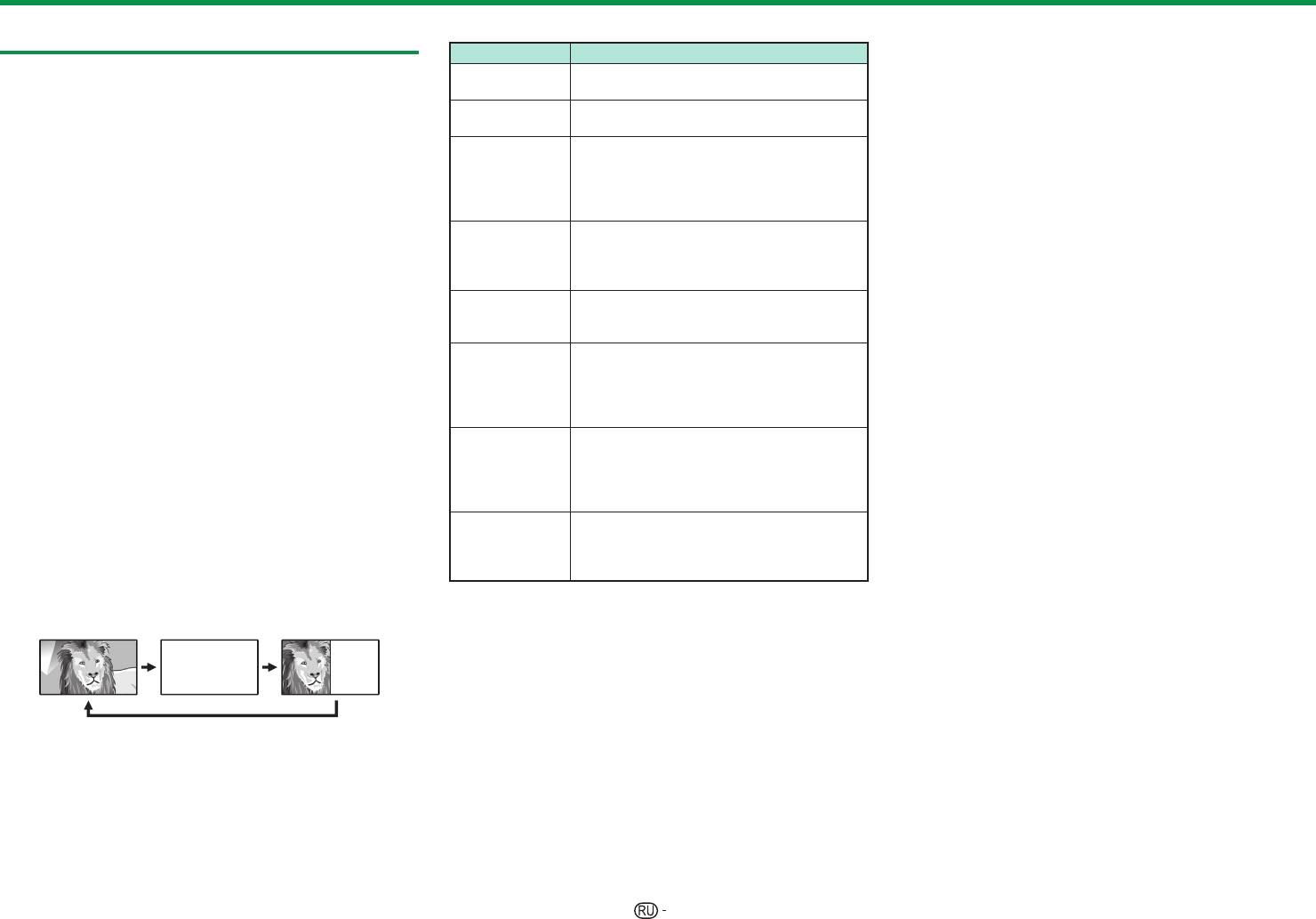
Просмотр телевизора
Кнопки для управления телетекстом
Телетекст
Кнопки Описание
Что такое телетекст?
Увеличение или уменьшение номера
:r/s
страницы.
Телетекст обеспечивает трансляцию страниц
деловой и развлекательной информации,
Цифровые
Прямой выбор любой страницы от 100 до
кнопки 0_9
899 при помощью цифровых кнопок 0_9.
принимаемой специально оборудованным
Выбор группы или блока страниц,
телевизором. Ваш телевизор принимает сигналы
отображаемых в цветных рамках внизу
телетекста, транслируемые по телевизионной
Цветные
экрана при помощи соответствующих
(R/G/Y/B)
сети, и переводит их в графический формат
цветные (R/G/Y/B) на пульте
для просмотра. Среди множества доступных
дистанционного управления.
программ телетекста есть новости, прогнозы
k
погоды, спортивная информация, цены на
(Отображение
Показ или скрытие скрытой информации,
скрытого
например, ответов в викторинах.
фондовой бирже и обзоры программ.
телетекста)
Включение/выключение телетекста
Прекращение автоматического
3 (Стоп-кадр/
обновления страниц телетекста или
1 Выберите телевизионный канал или внешний
Приостановка)
возобновление режима приостановки.
источник сигнала, передающий программу
Отображение субтитров или выход из
телетекста.
экрана субтитров.
[ (Субтитр
2 Нажмите кнопку m для отображения
• Если программа не содержит
для телетекста)
телетекста.
информации о субтитрах, они не будут
отображаться.
•
Многие станции используют операционную
систему TOP, в то время как некоторые используют
Показ или скрытие субстраниц
.
• Переход к предыдущей субстранице (R).
систему FLOF (напр., CNN). Ваш телевизор
1
• Переход к следующей субстранице (G).
поддерживает обе эти системы. Страницы
(Субстраница)
• Эти две кнопки показаны на экране в
разделены на тематические группы и темы. После
виде символов «e» и «f».
включения телетекста в памяти сохраняется до 2
Вывод на экран главного меню.
000 страниц для быстрого доступа.
• Если программа не поддерживает
•
Если Вы выбрали программу, в которой
;
функцию главных меню, главное меню
отсутствуют сигналы телетекста, появится
не будет отображаться.
сообщение «Телетекст недоступен.».
•
Это же сообщение появляется в других режимах
при отсутствии доступного сигнала телетекста.
ТЕЛЕТЕКСТ
ТЕЛЕТЕКСТ
• Во время каждого нажатия кнопки m экран будет
переключаться, как показано выше.
• Нажмите кнопку m еще раз для отображения в
правой части экрана телетекста, а в левой части
экрана обычного изображения.
ПРИМЕЧАНИЕ
• Телетекст не будет работать, если выбран сигнал
типа RGB (Стр. 46).
• Телетекст не работает в режиме 3D.
24
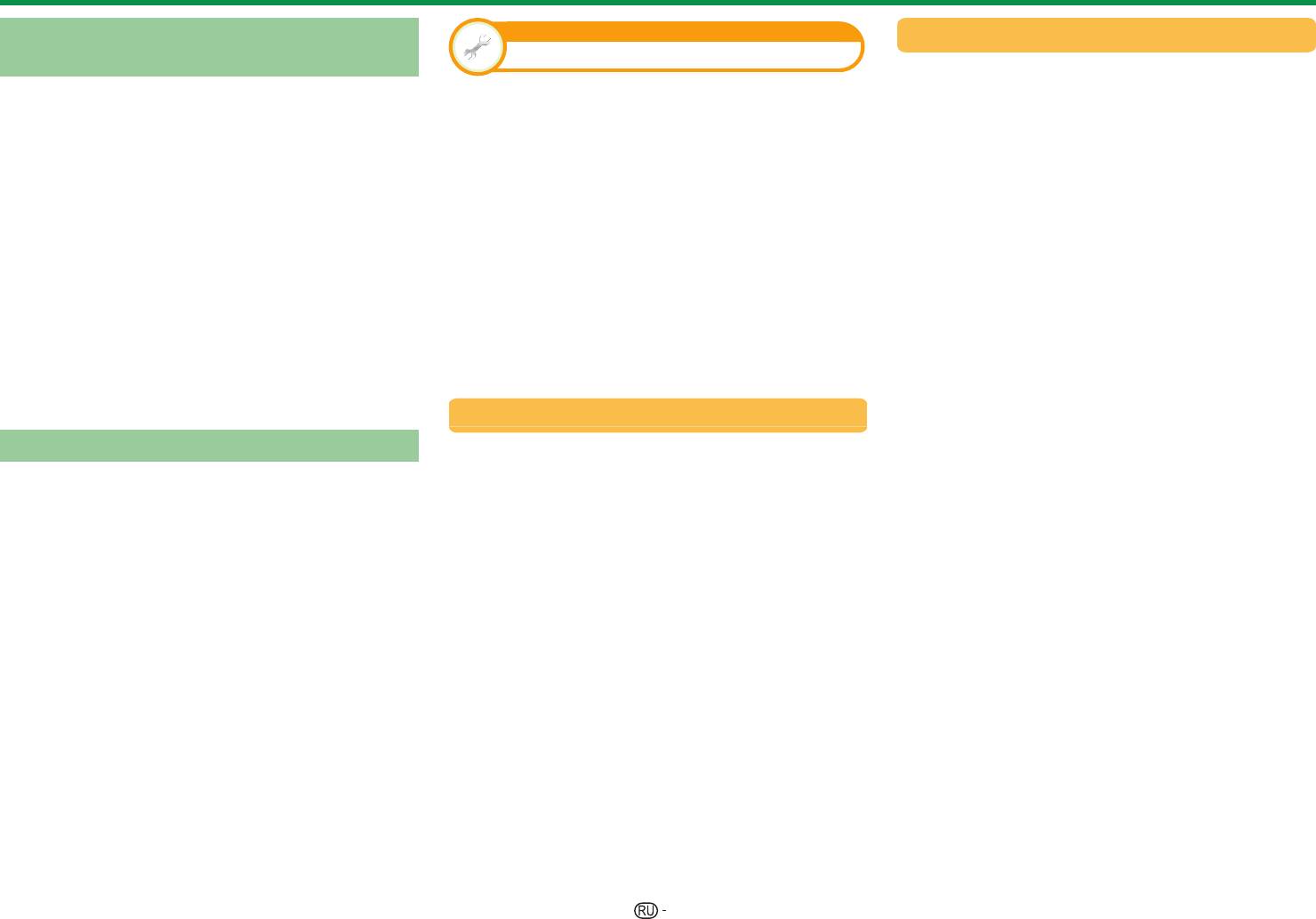
Просмотр телевизора
Приложение MHEG-5 (только для
Настройка просмотра
Использование службы данных
Настр. службы данных
Великобритании)
1 Воспользуйтесь кнопками a/b/c/d для
Некоторые станции транслируют программы,
Установите параметры запуска службы HbbTV
выбора нужной опции, а затем нажмите
закодированные с помощью приложения MHEG,
(«Авто», «Вручную», «Выкл.»).
кнопку ;. Выбранная служба будет
что позволяет интерактивный просмотр DTV.
Перейдите к пункту «Меню ТВ» >
запущена.
В случае наличия приложение MHEG-5 будет
«Установки» > «Настройка просмотра» >
ПРИМЕЧАНИЕ
запущено при нажатии кнопки m.
«Настр. службы данных».
• В зависимости от приложения Hbb операции могут
ПРИМЕЧАНИЕ
меняться.
ПРИМЕЧАНИЕ
• В режиме 3D отображение MHEG может быть
• При появлении на экране определенных функций
• Если «Настр. службы данных» установлена на
неправильным.
можно использовать предлагаемые функции,
«Авто», телевизор будет автоматически загружать
•
Часть содержания трансляций MHEG-5 доступна для
нажимая на цветные кнопки.
страницы HbbTV.
просмотра даже если вы не выполняли «Настройка
• Текст можно вводить, используя цифры и буквы,
• Чтобы избежать автоматической загрузки, можно
сети». Кроме того, функция «Настройка сети»
отпечатанные на цифровых кнопках пульта
установить режим «Вручную» или «Выкл.».
позволяет просматривать дополнительные программы,
дистанционного управления.
• При запуске службы Hbb субтитры для телетекста
включая интерактивное содержание. Используйте
могут не отображаться. В таких случаях
2 Если нажать кнопку END, служба данных
меню «HOME» > «Настройка сети».
устанавливайте режим «Выкл.».
будет закрыта.
• Содержание MHEG-5 будет недоступно даже в
• Режим «Вручную» можно установить только для
случае выполнения соответствующей «
Настройка
Италии.
сети
», если трансляция MHEG-5 отсутствует.
Внимательно проверьте программу вещания.
Открытие страниц Hbb TV
Приложение Hbb TV
Если просматриваемый в данный момент канал
предоставляет доступ к службе данных, вам
Если просматриваемый в данный момент канал
будет доступен весь контент HbbTV.
предоставляет услугу HbbTV, вам будет доступно
все разнообразие услуг.
E
Когда «Настр. службы данных»
ПРИМЕЧАНИЕ
установлена в режим «Авто»
• Если в установках страны будет выбрано «UK» или
Нажмите кнопку R для отображения экрана
«Италия», данное приложение будет недоступно.
службы данных.
• В режиме 3D отображение HbbTV может быть
неправильным.
ПРИМЕЧАНИЕ
• Чтобы пользоваться приложением HbbTV, вам нужно
• После смены канала немного подождите, пока на
будет выполнить «Настройка сети». Перейдите к
экране (HbbTV) не появится значок «HbbTV».
пункту «HOME» > «Настройка сети».
25
Оглавление
- [ РУССКИЙ ] Введение
- Подготовка
- Наименования и функциональное назначение деталей
- Руководство по быстрой настройке
- Первоначальная автоматическая инсталляция
- Просмотр телевизора
- Подключение внешних устройств
- AQUOS LINK
- Основная регулировка
- Полезные функции просмотра
- Другие полезные функции
- Подключение ПК
- Настройка сети
- Net TV
- Просмотр изображения 3D
- Приложение





